c4d如何做出機器人建模?
2021-04-27
6371
0
c4d如何做出機器人建模?今天的機器人教程復雜度太高了,雖然建模很簡單,但是很麻煩,我給大家的教程不是細致的調節,只會有大概的方向讓你們知道怎么做,下面我們就一起了解c4d如何做出機器人建模?
教程
1、首先打開我們的C4D
2、
- 文件-新建
- 按N-B打開光影著色(線條)
- 長按立方體,新建一個球體,分段改為36,按R鍵向左旋轉90度
- 按C鍵轉為可編輯對象
- 點擊循環選擇,點擊邊模式,分別選擇左右兩邊第三圈圓,右鍵倒角1cm
- 再選擇正面中間的線右鍵倒角1cm
- 按K-L鍵進入循環切刀,在中線下的第2圈和第3圈線中間平均切割一條線
- 再按K-K鍵進入線性切刀,將眼睛切割出來,如下圖
- 點擊面模式,選擇切割出來的所有面,右鍵擠壓-1.3,再新建一個黑色材質球,將材質球給切割出來的面
- 新建一個白色材質球,給球體
- 在新建一個材質球,命名為眼睛
- 只勾選發光,紋理改為菲涅耳,點擊菲涅耳圖片,右鍵反轉節點顏色條,左邊顏色H改為236,S改為83,V改為78;右邊顏色H改為178,S改為42,V改為100
3、
- 長按畫筆,新建一個公式
- 點擊公式,將Tmin改為7,Tmax改為-8,采樣改為41,勾選立方插值,點插值方式改為統一,數量改為2
- 長按細分曲面,新建一個旋轉,將公式放到旋轉下方
- 點擊旋轉,坐標里,P.X改為6、P.Y改為-24、P.Z改為57;S.X、S.Y、S.Z都改為0.05;R.B改為180
- 對象里,細分數改為19,網絡細分改為4
- 新建一個扭曲,將扭曲和旋轉按alt g編組
- 點擊扭曲,將坐標P.X改為6、P.Y改為-24、P.Z改為57;R.H改為-90
- 對象里,尺寸改為51、76、51;強度改為92
- 點擊球體和空白組,按alt g編組,命名為頭部
4、
- 新建一個立方體,將尺寸XY都改為100,Z改為60,分段X和Y都改為3
- 按C鍵轉為可編輯對象,點擊面模式
- 將面刪除成為馬甲的樣式
5、
- 新建一個細分曲面,將立方體放到細分曲面下方
- 微調點,線,面,到合適的位置,如下圖
- 點擊面模式,點擊一個面按alt a全選,右鍵擠壓,勾選創建封頂,添加厚度
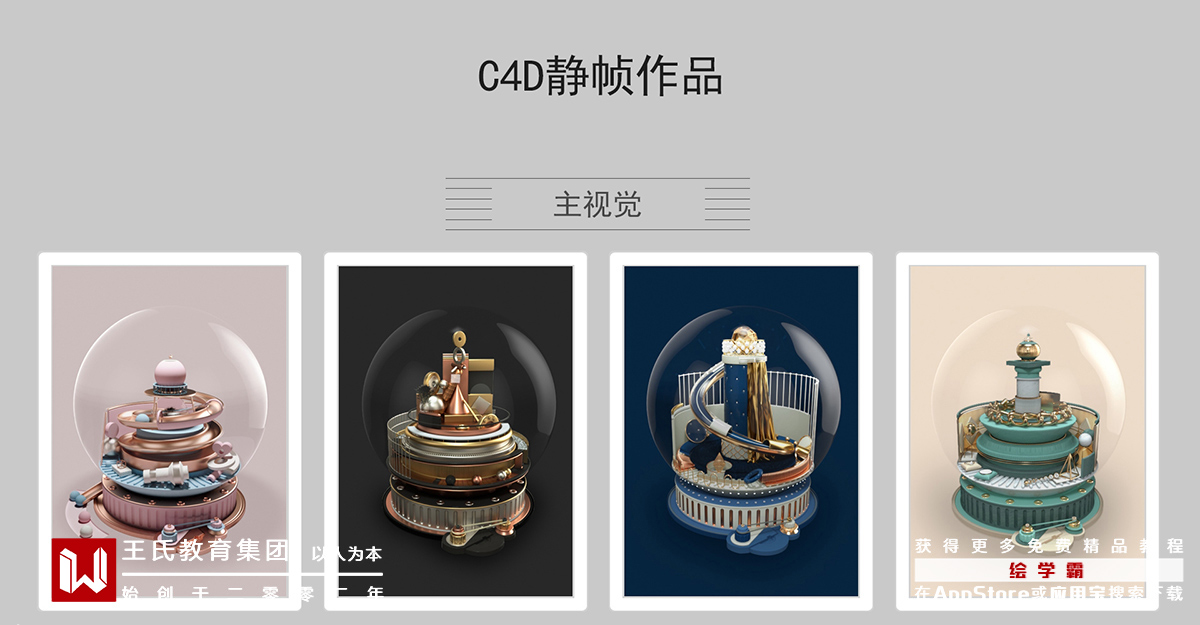
6、
- 新建一個立方體1,我這里是將尺寸XYZ都改為145
- 新建一個細分曲面1,將立方體1放到細分曲面1下方
- 移動細分曲面1到馬甲內部
- 點擊頭部的旋轉,復制,得到旋轉1
- 移動旋轉1到細分曲面1細分,如下圖
- 將細分曲面,細分曲面1,旋轉1,按alt g編組,命名為上身
- 點擊上身組,按R鍵P旋轉-13度
7、
- 新建一個立方體2,我這里是將尺寸XYZ都改為100,分段X改為3,Y改為4,Z改為2
- 按C鍵轉為可編輯對象
- 點擊面模式,刪除面為褲子形狀
8、
- 新建一個細分曲面2,將立方體2放到細分曲面下方
- 微調點,線,面,到合適的位置,如下圖
- 點擊細分曲面2,復制,得到細分曲面3,隱藏
- 點擊細分曲面2,點擊面模式,點擊一個面按alt a全選,右鍵擠壓,勾選創建封頂,添加厚度
9、
- 點擊細分曲面3,顯示
- 右鍵點擊封閉多邊形孔洞,空的地方全部封閉
- 點擊面模式,點擊胯部兩邊的面,右鍵內部擠壓縮小,再向外擠壓
- 微調點,線,面,到合適的位置,如下圖的形狀
- 點擊細分曲面2和細分曲面3,按alt g編組,命名為下身
10、
- 新建一個立方體3,新建一個細分曲面4
- 將立方體3放到細分曲面4下方
- 用點,線,面,擠壓,旋轉的方式,調整模型如下圖
- 長按陣列,新建一個對稱,將細分曲面放到對稱下方
- 長按立方體,新建一個圓柱,將半徑改為16,高度改為3
- 復制圓柱,得到圓柱1,將半徑改為4,高度改為2
- 點擊圓柱,坐標X改為17,Y改為-11,Z改為-98;H改為12,P改為-31,B改為70
- 移動圓柱1到圓柱的中心
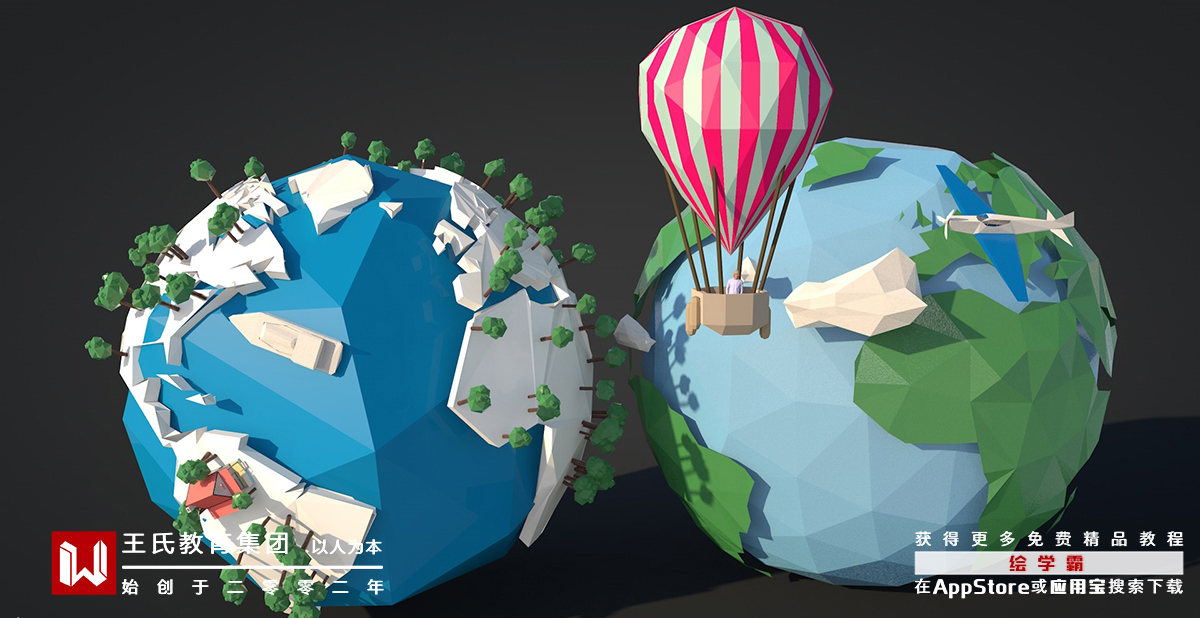
11、
- 新建一個立方體4,新建一個細分曲面5
- 將立方體4放到細分曲面5下方
- 用面模式按住ctrl鍵拉長,按K-L鍵在側面循環切割一刀
- 再點面模式,刪除底面,再點擊點模式向上移動兩側的中點
- 點擊面模式全選所有面,右鍵擠壓
- 最后在用點、線、面微調,如下圖
12、
- 新建一個立方體5,新建一個細分曲面6
- 將立方體5放到細分曲面6下方
- 再用擠壓,縮放的方法拉伸,添加厚度
- 最后最后在用點、線、面微調,如下圖
13、
- 新建一個立方體6
- 將立方體6移動到細分曲面6的下方,調整尺寸
- 用擠壓方式來制作手掌
- 手指先用循環切割,出4個面,再用倒角不勾選保持組,繼續用擠壓來創建手指
- 選擇手指關節處,右鍵向內擠壓
14、
- 點擊頭部旋轉,復制,得到旋轉2
- 點擊旋轉2,坐標S.X、S.Y、S.Z都改為0.035;旋轉90度
- 移動旋轉2到手臂和上身的接觸地方
- 點擊腿部的圓柱和圓柱1,復制,得到圓柱2和圓柱3;移動到手臂關節連接處
15、
- 新建一個地面,移動到模型下方
- 新建一個天空,右鍵新建一個C4D-合成標簽,不勾選攝像機可見
- 新建一個材質球,命名為天空
- 只勾選發光,將我們找好的HDR貼圖拖入紋理中
- 點擊白色材質球
- 反射里,添加一層GGX,粗糙度改為8;層顏色里,亮度改為43;層菲涅耳里,菲涅耳改為導體,預置改為鋁,強度改為42
- 點擊黑色材質球
- 反射里,添加一層反射(傳統),粗糙度改為15;層顏色里,亮度改為27
- 復制白色材質球,得到新材質球,命名為胸部紋理
- 勾選凹凸通道,將做好的貼圖拖入紋理中,強度改為-27
- 將胸部紋理材質球給胸部馬甲模型和褲子模型
- 點擊胸部模型圖層,點擊材質球標簽
- 投射改為平直,偏移U改為-23.8,偏移V改為-27.8;長度U改為149,長度V改為129;平鋪U改為0.671,平鋪V改為0.772
- 點擊褲子模型圖層,點擊材質球標簽
- 投射改為平直,偏移U改為-24.9,偏移V改為-40.6;長度U改為149,長度V改為129;平鋪U改為0.671,平鋪V改為0.775
16、
- 渲染設置里,效果添加全局光照和環境吸收
- 點擊全局光照,預覽改為室內-預覽(小型光源)
- 渲染以后,點擊濾鏡,勾選激活濾鏡
- 將第一個曲線右邊的點調高
- 導出以后勾選使用濾鏡
c4d如何做出機器人建模?今天這個建模,我沒有細致的打出來,不太適合初學者。今天的難點就在于要細心的微調模型,用點線面來調整出完美的模型,這個是要有很大的耐心,對3d建模感興趣的小伙伴們,給大家推薦繪學霸線下課程:3D模型大師班,不妨去繪學霸官網詳細了解。
免責聲明:本文內部分內容來自網絡,所涉繪畫作品及文字版權與著作權歸原作者,若有侵權或異議請聯系我們處理。
收藏
分享
全部評論

您還沒登錄
登錄 / 注冊

暫無留言,趕緊搶占沙發
熱門資訊

14個SU建模思路與技巧,畫圖效率提升10倍!...
14848人 閱讀
2021-03-11

ZBrush中的Z球如何創建與使用
13966人 閱讀
2021-10-21

成長貼 l 一個穩定高薪技能Get!
13963人 閱讀
2017-11-01

【游戲建模】3D游戲建模布線原理和技巧!
13351人 閱讀
2021-06-04

C4D如何導出PNG格式透明圖片?
12556人 閱讀
2021-04-21

成長帖丨組團開黑?小姐姐已經在做游戲模型了...
12262人 閱讀
2018-09-28

c4d碰撞體中的靜態網格教程分享!
12255人 閱讀
2021-04-30

如何使用Maya制作眼球?
12005人 閱讀
2021-10-21

這些關于高低模的知識點你都知道嗎?
11832人 閱讀
2021-06-21

3D建模和3D渲染有什么硬件要求?
11536人 閱讀
2021-06-11







